Programy pro kontrolu pevného disku na chyby

- 4210
- 146
- Lubor Blecha
Pokud máte podezření, že existují nějaké problémy s pevným diskem (nebo SSD) počítače nebo notebooku, pevný disk vydává podivné zvuky nebo jen chcete vědět, v jakém stavu to lze provést pomocí různých programů pro kontrolu HDD a SSD.
Tento článek obsahuje popis nejpopulárnějších bezplatných programů pro kontrolu pevného disku, krátce o jejich schopnostech a dalších informacích, což bude užitečné, pokud se rozhodnete zkontrolovat pevný disk. Pokud tyto programy nechcete nainstalovat, pak pro začátek můžete použít instrukci, jak zkontrolovat pevný disk přes příkazový řádek a další postavené nástroje Windows - možná tato metoda pomůže vyřešit některé problémy s chybami HDD a poškozeným sektory.
Navzdory skutečnosti, že pokud jde o kontrolu HDD, nejčastěji si vzpomínají na bezplatný program Victoria HDD, začnu s tím stejně (o Victoria - na konci pokynů, nejprve o možnostech vhodnější pro novinky uživatele ). Samostatně si všimnu, že k ověření SSD by měly být použity jiné metody, viz, viz. Jak zkontrolovat chyby a stav SSD.
Kontrola pevného disku nebo SSD v bezplatném programu HDDSCAN
HDDSCAN - skvělý a plně zdarma program pro kontrolu pevných disků. Pomocí jej můžete zkontrolovat sektor HDD, získat informace s.M.A.R.T., a provádět různé testy na pevném disku.
HDDSCAN nepracuje chyby a bloky postele, ale pouze vám umožňuje zjistit, že s diskem existují problémy. Může to být mínus, ale někdy v případě, kdy přijde na začínajícího uživatele - pozitivní okamžik (je těžké něco zkazit).

Program je podporován nejen disky IDE, SATA a SCSI, ale také USB Flash Drives, externími pevnými disky, Raid, SSD.
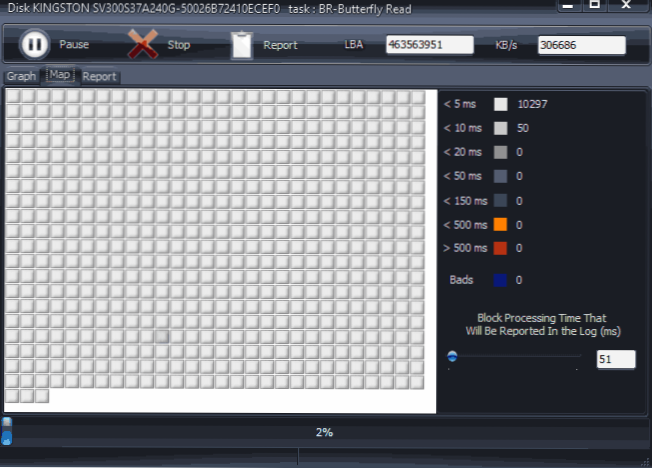
Podrobnosti o programu, jeho použití a kde ke stažení: Pomocí HDDSCAN zkontrolujte pevný disk nebo SSD.
Seagate Seatools
Bezplatný program Seagate Seatools (jediný předložený v ruštině) vám umožňuje zkontrolovat pevné disky různých značek (nejen Seagate) na chyby a v případě potřeby opravit vadné odvětví (pracuje s externími pevnými disky). Program si můžete stáhnout z oficiálních webových stránek vývojáře (v současné době pravděpodobně zablokován pro návštěvníky z Ruska) https: // www.Seagate.Com/podpora/stahování/sedaoly/, kde je k dispozici v několika verzích.
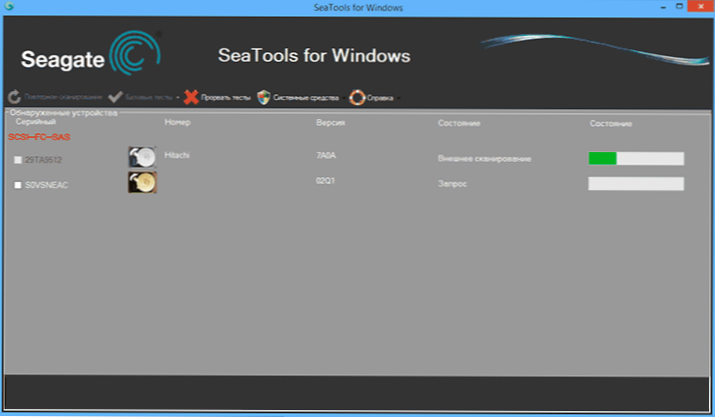
- Seatools pro Windows - nástroj pro kontrolu pevného disku v rozhraní Windows.
- Seagate pro DOS - obrázek ISO, ze kterého si můžete provést flash disk nebo disk a načtení z něj provést kontrolu pevného disku a opravit chyby.
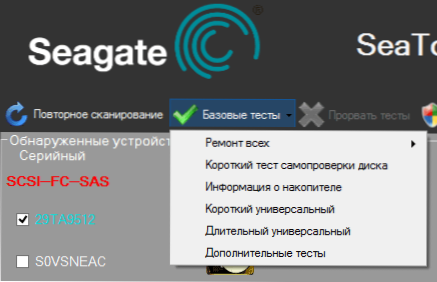
Použití verze DOS umožňuje vyhnout se různým problémům, které mohou nastat při kontrole oken (protože samotný operační systém také neustále řeší pevný disk, a to může ovlivnit kontrolu).
Po spuštění Seatoolu uvidíte seznam pevných disků nainstalovaných v systému a můžete provádět nezbytné testy, získat inteligentní informace a automaticky obnovit poškozené sektory. To vše najdete na položce nabídky „Základní testy“. Program navíc zahrnuje podrobné vedení v ruštině, které najdete v sekci „Help“.
Program pro kontrolu digitálních dat Diagnostického pevného disku
Tento bezplatný nástroj, na rozdíl od předchozího, je určen pouze pro západní digitální pevné disky. A mnoho ruských uživatelů má takové pevné disky.
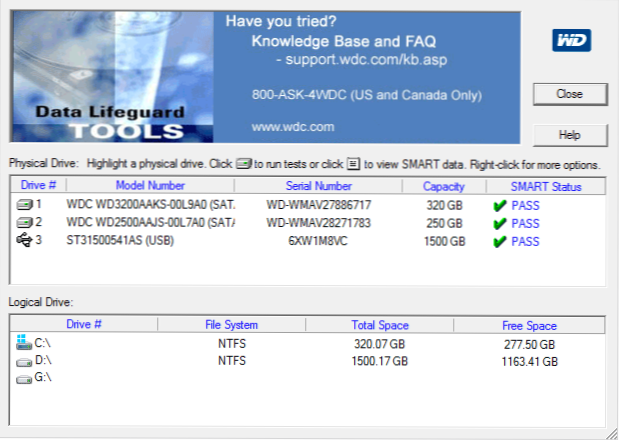
Stejně jako předchozí program, Western Digital Data Lifeguard Diagnostic je k dispozici ve verzi systému Windows a jako image Boot ISO.
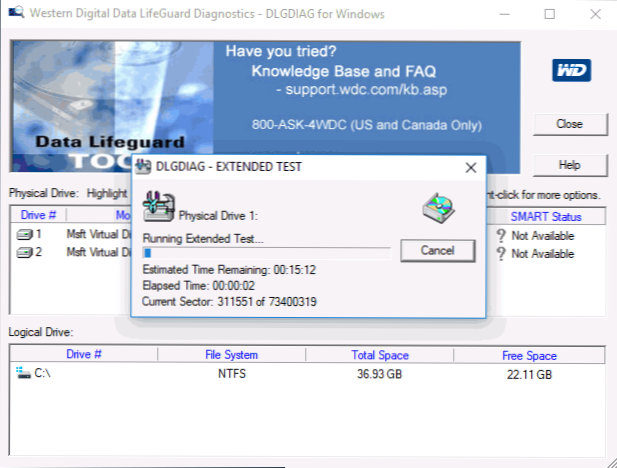
Pomocí programu můžete vidět inteligentní informace, zkontrolovat sektor pevného disku, přepsat disk nulami (vše úplně otřete), viz výsledky auditu.
Program si můžete stáhnout na webových stránkách Western Digital: https: // podpora.WDC.Com/stahování.Aspx?Lang = ru
Jak zkontrolovat pevný disk se vytvořenými nástroji Windows
V systému Windows 10, 8, 7 a XP můžete zkontrolovat pevný disk, včetně kontroly povrchu a opravit chyby, aniž by se uchýlili k použití dalších programů, samotný systém poskytuje několik možností pro kontrolu disku na chyby.
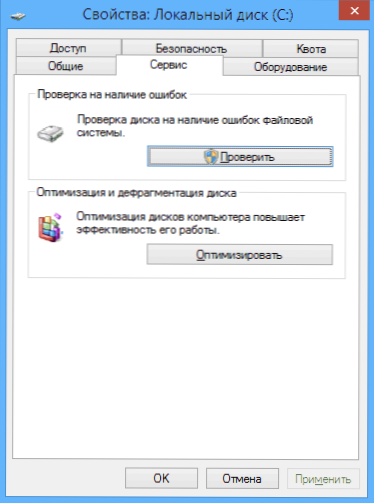
Kontrola pevného disku v Windows
Nejjednodušší metoda: Otevřete vodič nebo „můj počítač“, klikněte na pravý kliknutí na pevný disk, který musíte zkontrolovat, vyberte „Vlastnosti“. Přejděte na kartu „Služba“ a klikněte na „Zkontrolujte“. Poté zbývá jen čekat na konec auditu. Tato metoda není příliš efektivní, ale bylo by hezké vědět o její přítomnosti. Další způsoby - jak zkontrolovat pevný disk pro chyby v systému Windows.
Jak zkontrolovat operaci pevného disku ve Victorii
Victoria je možná jedním z nejpopulárnějších programů za účelem diagnózy pevného disku. S tím si můžete prohlédnout informace s.M.A.R.T. (včetně pro SSD) Zkontrolujte chyby a sektory selhání HDD, stejně jako bloky Mark Bed, protože je nefungují nebo se je snaží obnovit.
Program lze stáhnout ve dvou verzích - Victoria 4.66 beta pro Windows (a další verze pro Windows, ale 4.66b - nejnovější aktualizace letošního roku) a Victoria pro DOS, včetně ISO pro vytvoření bootovací jednotky. Oficiální stránka načítání - http: // hdd.by/Victoria.Html.
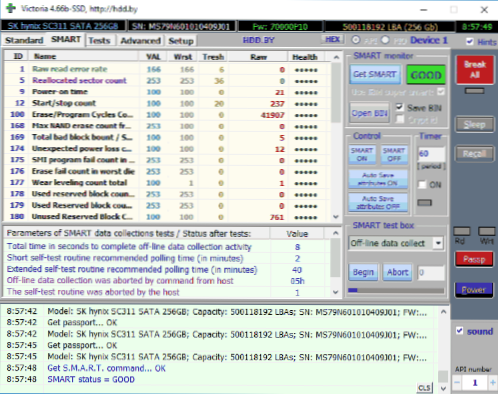
Pokyny pro používání Victoria budou trvat více než jednu stránku, a proto ji nevzdávám psaní. Řeknu pouze, že hlavním prvkem programu ve verzi pro Windows je karta testů. Po zahájení testu poté, co jste si dříve vybrali pevný disk na první kartě, můžete získat vizuální představu o stavu sektoru pevného disku. Všiml jsem si, že zelené a oranžové obdélníky s přístupovým časem 200-600 ms jsou již špatné a znamená, že sektory selhávají (proto mohou zkontrolovat pouze HDD, pro SSD tento druh není pro SSD vhodný).
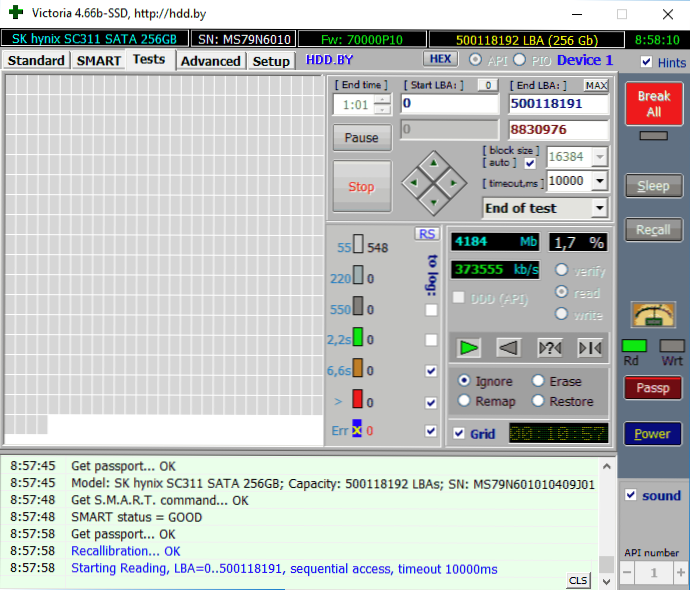
Zde na stránce testování můžete uvést značku „Remap“, takže během testu je výbuch sektorů označen jako nepracování.
A konečně, co dělat, pokud se na pevném disku nacházejí poškozené sektory nebo bloky postele? Věřím, že optimálním řešením je postarat se o bezpečnost dat a takový pevný disk nahradit co nejdříve proveditelným diskem. Jakákoli „korekce bloků postele“ zpravidla je dočasná a degradace pohonu postupuje.
Dodatečné informace:
- Mezi doporučené programy pro kontrolu pevného disku můžete často najít test fitness pro Windows (DFT). Má určitá omezení (například nefunguje s čipovými sadami Intel), ale recenze o výkonu jsou extrémně pozitivní. Možná se hodí.
- Inteligentní informace nejsou pro některé značky jednotek vždy správně čteny. Pokud jste ve zprávě viděli „červené“ body, ne vždy o problému nemluví. Zkuste použít proprietární program od výrobce.
- « Jak učinit Yandex počáteční stránku v prohlížeči
- Chyba při spuštění aplikace ESRV.exe - jak to opravit? »

